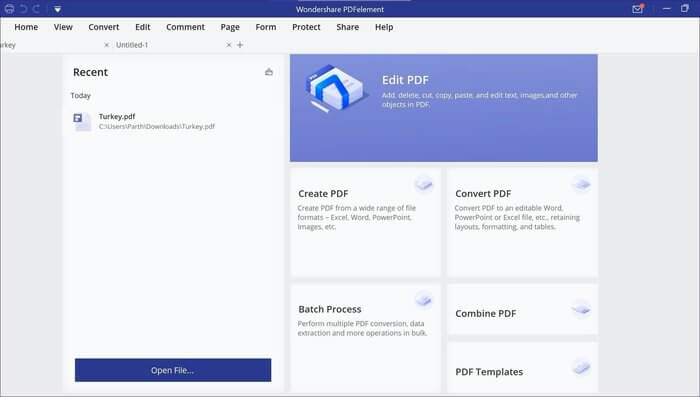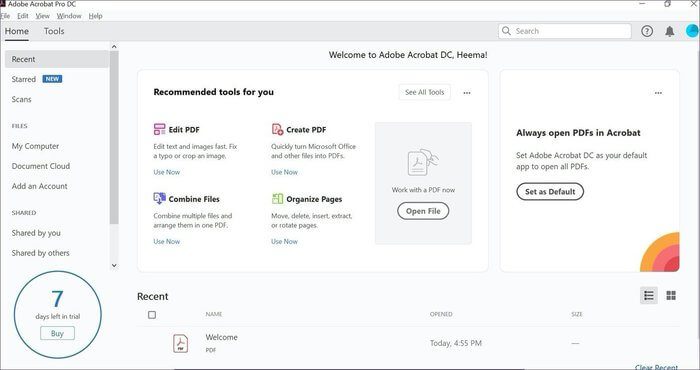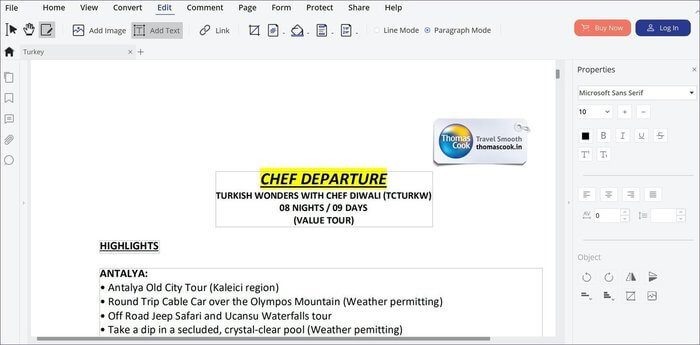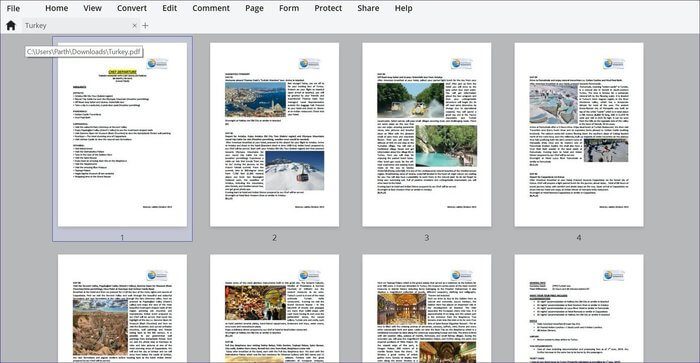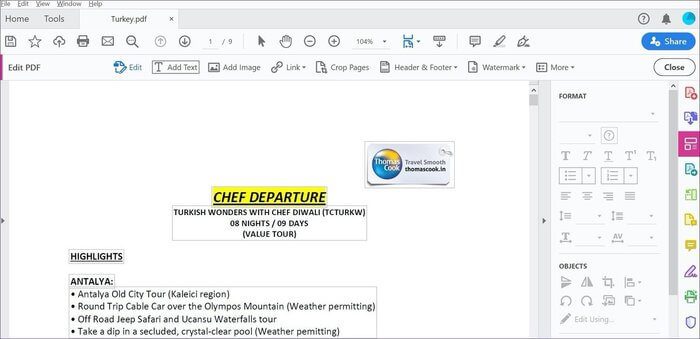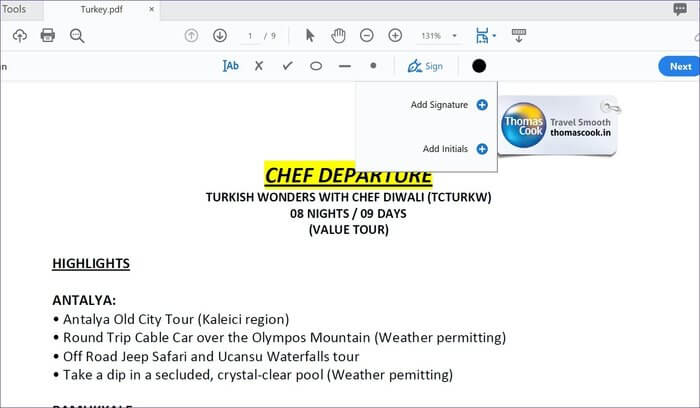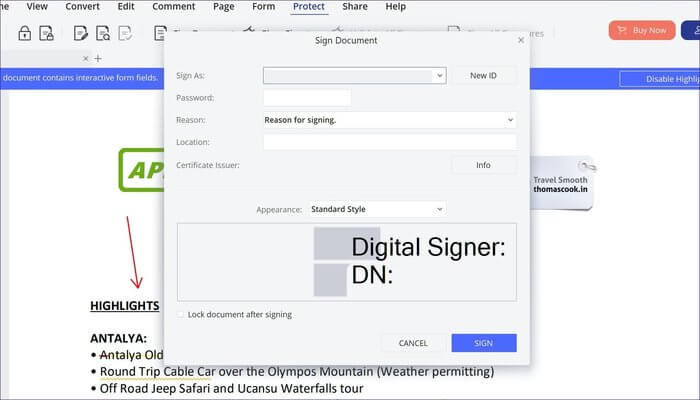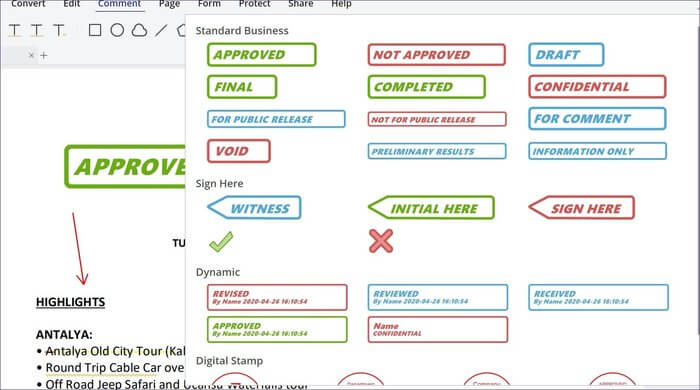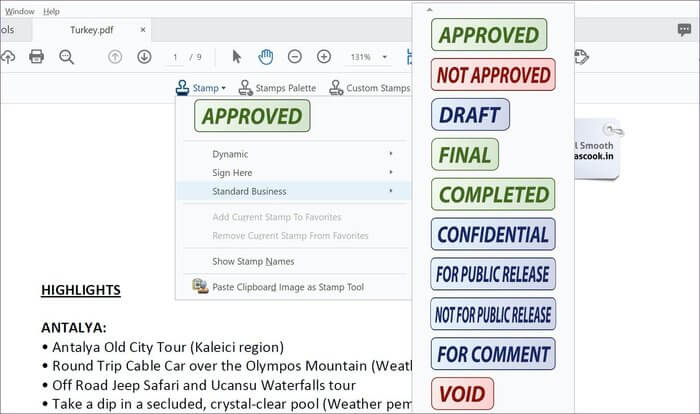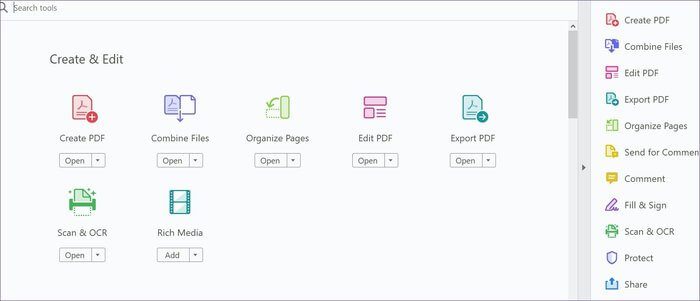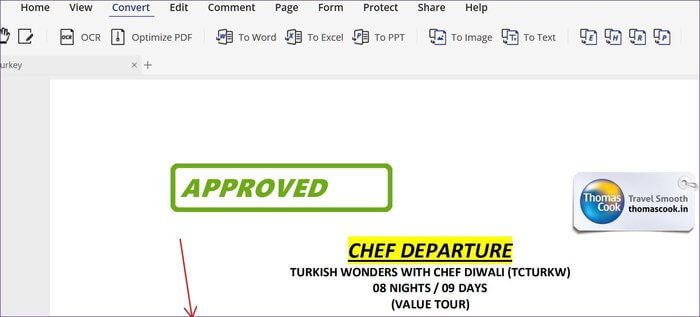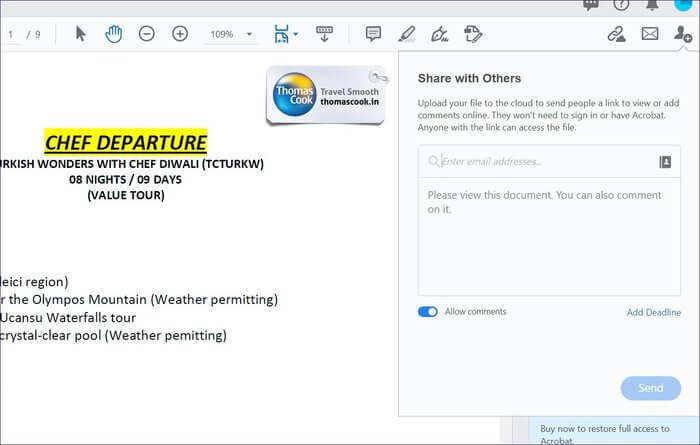PDFelement vs. Adobe Acrobat DC: Welcher PDF-Editor ist unter Windows besser?
Möchten Sie schnell ein PDF-Formular ausfüllen, das Sie per E-Mail erhalten haben? Idealerweise laden Sie das PDF herunter, drucken es aus, fügen Details hinzu und scannen es dann mit Tragbare Dokumentenscanner und schick es zurück. Dies ist zeitaufwendig und erfordert zusätzliche Hardwareunterstützung. Es gibt jetzt bessere Lösungen. Sie können einen dedizierten PDF-Editor unter Windows auswählen, mit dem Sie Details eingeben, Änderungen vornehmen, Stempel hinzufügen, mit einem Kennwort schützen und sogar mit einem Kollegen teilen können, bevor Sie sie erneut senden.
Zu den weiteren Funktionen eines leistungsfähigen PDF-Editors gehören das Signieren von Dokumenten, das Konvertieren von PDF-Dateien in verschiedene Formate, die Integration in Microsoft Office-Anwendungen für eine reibungslose Ausgabe und vieles mehr. Schauen Sie sich unsere Auswahl an Die besten Freemium-PDF-Editoren für Windows.
In diesem Beitrag vergleichen wir zwei der besten PDF-Editoren für Windows. Der Vergleich basiert auf Benutzeroberfläche, Funktionen, Bearbeitungsfunktionen, Exportoptionen, Preis und Verfügbarkeit auf verschiedenen Plattformen und mehr. Lass uns anfangen.
Verfügbarkeit auf Plattformen
Wir sprechen hier nur über Windows-Apps. Wenn Sie jedoch in Zukunft zu einer anderen Plattform wechseln möchten, möchten Sie möglicherweise auch dieselben macOS-Apps genießen.
Hier herrscht Gleichstand. PDFelement ist für macOS, Windows, iOS und Android verfügbar. Auf Adobe Acrobat Pro kann auch unter Windows, macOS, Android und iOS zugegriffen werden. Mit Adobe Cloud können Sie problemlos auf PDF-Dateien auf allen Plattformen zugreifen und diese bearbeiten (mehr dazu später).
Benutzeroberfläche
Beide Apps bieten eine moderne und einfache Benutzeroberfläche, die sofort einsatzbereit ist. Direkt von der Startseite aus haben Sie Zugriff auf alle notwendigen Optionen wie Erstellen, Konvertieren, Zusammenführen von PDF und PDF-Vorlagen.
Die Benutzeroberfläche für die Bearbeitung von PDFelement ähnelt der von Microsoft Office-Anwendungen. Menüleiste oben mit den meisten Funktionen und einer kleinen Seitenleiste mit Bearbeitungsoptionen.
Adobe bietet zwei Navigationsmenüs auf dem Startbildschirm. Auf der Standardseite werden kürzlich hinzugefügte Dateien, die Möglichkeit zum Erstellen neuer PDFs, Adobe Cloud und mehr angezeigt.
Das Unternehmen hat einen Tools-Bereich hinzugefügt, der Ihnen Zugriff auf häufig verwendete Optionen bietet, z. B. Seiten organisieren, PDF bearbeiten, PDF exportieren, scannen, OCR usw. Ich liebe die Adobe-Symbole hier.
Bearbeiten Sie das PDF
Lassen Sie uns über die Bearbeitungsfunktionen beider Programme sprechen. Öffnen Sie die PDF-Datei in einer PDF-Datei und Sie gelangen zum Hauptbildschirm der Anwendung. Klicken Sie auf Bearbeiten und beginnen Sie mit den Änderungen.
Sie können Bilder und Text mit unterschiedlichen Schriftstilen und -größen hinzufügen, einen Weblink hinzufügen und die sichtbare Seite im PDF anpassen.
Mit PDFelement können Sie auch die Hintergrundfarbe ändern und eine neue Kopf- und Fußzeile hinzufügen.
In Bezug auf die Sicherheit bietet das Programm die Möglichkeit, ein Passwort hinzuzufügen, Dokumente zu signieren und die Signatur für die zukünftige Verwendung zu speichern. Ich mag die Seitenansicht, weil Sie damit Seiten schnell bearbeiten, drehen und löschen können, bevor Sie mit dem Bearbeitungsprozess beginnen. Alles ist einfach zu navigieren, was viele PDF-Editoren vermissen.
Wenn Sie eine PDF-Datei in Adobe Acrobat öffnen, gelangen Sie zur Hauptbearbeitungsoberfläche. Im Seitenmenü stehen Ihnen zahlreiche Optionen zur Auswahl. Man kann Bilder hinzufügen, Text bearbeiten, Weblinks hinzufügen, PDFs zuschneiden, Kopf- und Fußzeilen, Wasserzeichen und mehr hinzufügen.
Mit Acrobat können Sie auch Dateien kombinieren, bevor der Bearbeitungsprozess abgeschlossen ist. Beste Adobe-Bearbeitungsliste für PDFelement. Ich mag alle Optionen auf der rechten Seite oben. Nun, das ist meine Präferenz, und deine kann anders sein.
Adobe bietet auch Füll- und Signaturoptionen. Ich denke, es ist eine ausgereifte Lösung im Vergleich zu PDFelement. Sie können Unterschriften, Initialen und sogar kleine Details hinzufügen, die in Formularen benötigt werden, wie Kreuze, Aufzählungszeichen usw.
Andere Eigenschaften
PDFelement bietet die Formularfunktionalität, mit der wir Änderungen im Zusammenhang mit dem Formular erstellen und bearbeiten können. Benutzer können Daten aus Formularfeldern extrahieren und als CSV-Datei exportieren.
Ich bevorzuge immer noch einen benutzerdefinierten Formularersteller wie Google Forms für diese Funktion, aber es ist schön, integrierte Formularfunktionen zu haben.
PDFelement hat eine Kommentarfunktion hinzugefügt. Sie können es verwenden, um Änderungen anzuzeigen und Pfeile, Kreise und andere Formen hinzuzufügen. Sie können auch über PDF-Seiten Stempel hinzufügen. Glücklicherweise bietet PDFelement eine Reihe von Standardstempeln. Und natürlich können Sie auch Ihren eigenen Stempel erstellen.
Adobe bietet auch die Stempelfunktionalität und ist gut in Kategorien wie Dynamics, Signature Stamps und Standard Business eingeteilt.
Zu den weiteren Funktionen gehören Scannen und OCR sowie Feedback-Funktionen, um Änderungen anzuzeigen. Ich mag die Option Dateivergleich, mit der Sie die bearbeitete PDF-Datei mit der Originaldatei vergleichen können.
Teilen und exportieren
Mit PDFelement können Sie Ihre bearbeitete PDF-Datei teilen auf Dropbox و Google Drive. Sie können die Datei auch direkt per E-Mail senden. Für den Export können Benutzer die PDF-Datei verbessern und in eine Word-, PowerPoint- oder Excel-Datei konvertieren. Sie können es auch als .epub- oder HTML-Datei exportieren.
Adobe Acrobat verlässt sich hauptsächlich auf die Adobe-Cloud, um Dateien zu speichern und zu teilen. Dies ist für Teams sinnvoll, die in das Adobe-Ökosystem von Apps investieren. Beim Exportieren einer Datei bleiben die Optionen die gleichen wie in PDFelement.
Preisgestaltung
PDFelement bietet eine 14-tägige Testversion und danach zwei Optionen – Standard und Pro. Standard PDFelement kostet $7 pro Monat, während Advanced PDFelement Pro Sie $10 pro Monat kostet.
Adobe Acrobat bietet 7 Tage kostenlose Testversion. Danach können Sie Adobe Acrobat Pro DC für 15 US-Dollar pro Monat kaufen oder ein Adobe Creative Cloud-Abonnement wählen, das Zugriff auf alle Adobe-Apps für 60 US-Dollar pro Monat bietet.
PDFs unterwegs bearbeiten
PDFelement und Adobe Acrobat Pro DC sind leistungsstarke PDF-Bearbeitungstools. PDFelement ist funktionsreich und bietet mehr Freigabeoptionen und flexible Preise. Adobe Acrobat Pro bietet eine bessere und übersichtlichere Benutzeroberfläche und eine ganze Reihe von Funktionen, was für Leute, die regelmäßig andere Adobe-Anwendungen verwenden, durchaus sinnvoll ist.